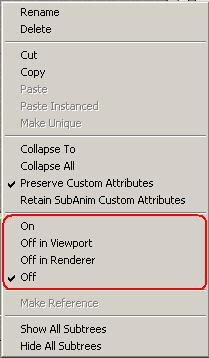یه ترفند جالب و به درد نخور!!
سلام؛
من نيستم، خوش ميگذره؟ ماشاالله بچه ها فعالن و ترفندیه که میذارن!
يه ترفند واقعا جالب و به همون اندازه به درد نخور!! (لااقل برا من يکي اينطوري بوده، به دليلي که ميگم)
طبق تصویر زیر، بريد به منوي Customize، بعد ...Preferences، حالا از زبونهي Viewports و گروه Mouse Control، دکمهي راديويي Stroke رو بجاي Pan/Zoom بزنيد و OK.
از اين لحظه به بعد کاربرد دکمهي وسط موستون عوض شده، به اين شکل که:
مثلا با نگه داشتن دکمهي وسط موس و کشيدن يه شکلي شبيه U ميتونيد Undo کنيد! (البته اين مثال به طور پيش فرض تعريف نشده)
براي توضيح بيشتر و يادگرفتن اين ترفند همين مثال U رو ميگم:
وقتي U رو با نگه داشتن دکمهي وسط بکشيد يه پيغام ميده و ميگه اين نوع حرکت موس تعريف نشده، که احتمالا اون وسط نوشته GJEFLI که جلوتر ميگم معنيش چيه.
دو تا دکمه هم هس که Continueش مثل Cancel کار ميکنه ولي با زدن Define ميريم برا تعريف يه دستور برا اين نوع رسم موس:
تو پنجرهي جديد معني اون حروف (GJEFLI) رو ميتونيد با ديدن تصوير بالا چپ حدس بزنيد.
پنجرهي سمت راستم برا انتخاب دستوريه که قراره بعد از هر بار کشيدن يه شکلي (اينجا U) اجرا بشه.
برا اين مثال از اين ليست سمت راست Undo Scene Operation که همون Undo هس رو بربگزينيد و OK.
يه دکمهي Review هم زيرش هس که بهتون نشون ميده تا حالا چه دستورات و رسمهايي رو تعريف کرديد يا اونا رو تغيير بديد که با کشيدن يه خط افقي از چپ به راست با دکمهي وسط هم ميتونيد به اين ليست دست بيابيد!
دقت کنيد که مثلا حرکت از چپ به راست موس با راست به چپ اون فرق ميکنه و دستورات مختلفي رو اجرا ميکنن.
خب، گفتم برا من به درد نخور بوده، چون به نظر من تغيير زاويه دوربين نماها بيشتر لازمه، با فعال کردن Stroke شما ديگه نميتونيد با Alt يا Alt+Ctrl و دکمهي وسط موستون دوربين رو بچرخونيد يا زوم کنيد، و مجبوريد از دکمههاي پايين راست مکس استفاده کنيد که خيلي تو سرعت کار تاثير ميذاره.
آخ! چقد حرف زدم!
به قول یکی از بچه ها: از این که یک شب دیگر رو هم باهم بودیم بسیار خرسند شدیم!
خسته نباشيد، موفقتر باشيد.

التماس دعا برا خودم و یه بنده خدایی که به من گفته التماس دعا!

(شما براش دعا کنید، میترسم من براش دعا کنم خدا سنگش کنه!)





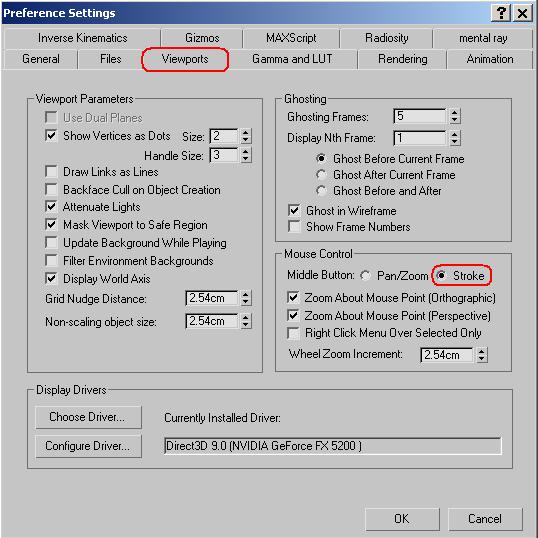
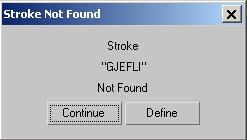
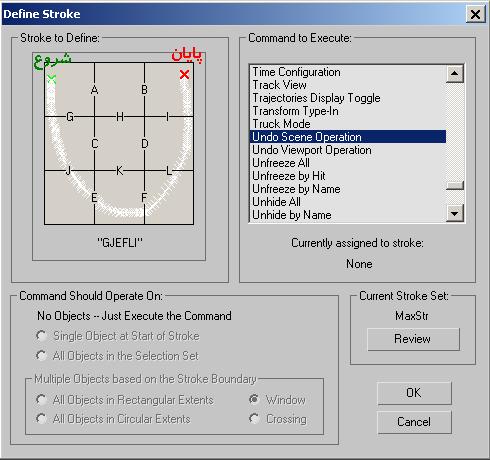
 (شما براش دعا کنید، میترسم من براش دعا کنم خدا سنگش کنه!)
(شما براش دعا کنید، میترسم من براش دعا کنم خدا سنگش کنه!)